大小:44.12 MB
版本:v6.5.10
时间:2020-07-28来源:系统屋作者:lizhu
在之前的教程中,小编已经有跟大家介绍了手机微信合并转发聊天记录的方法,想必大家也都已经学会了,今天小编要继续为大家介绍的是微信电脑版合并转发聊天记录的方法,其实,无论是手机微信还是电脑版微信,对于合并转发聊天记录的操作过程基本上可以说大同小异,具体的我们就一起往下看看吧!
方法/步骤
1、先在电脑上登陆微信;
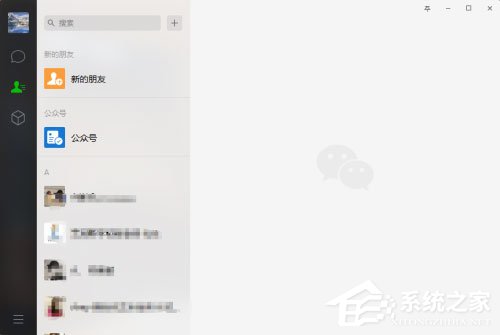
2、登陆之后,找到要转发聊天记录的好友,点击进去;
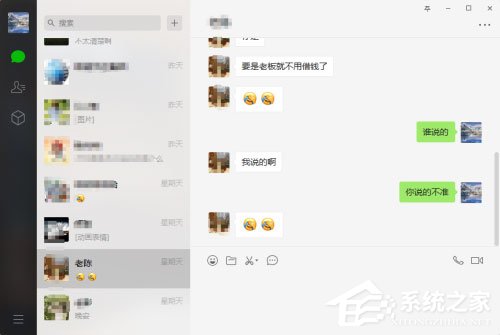
3、然后鼠标右击某一条聊天记录,在出现的菜单中点击“多选”;
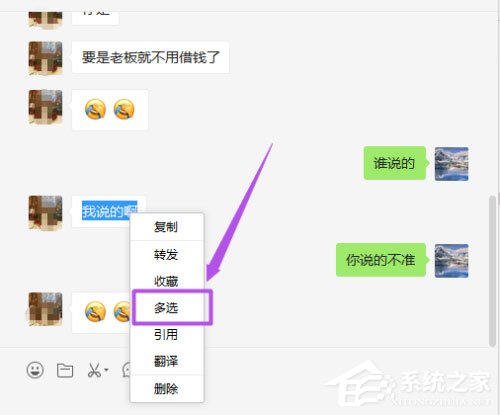
4、选择需要发送的多条聊天记录,然后在出现的页面中点击下面的“合并转发”选项;
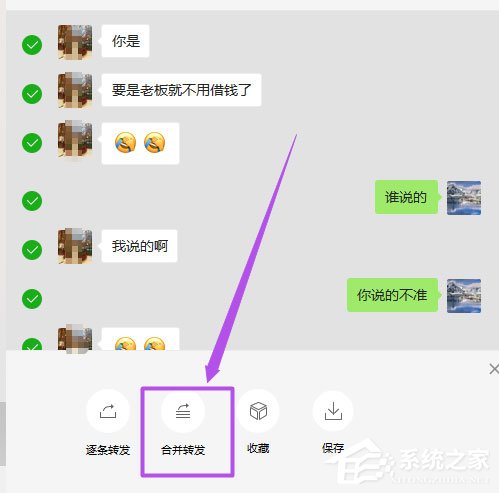
5、然后根据需要选择要发送的人,选择好之后,点击确定按钮,然后就发送成功了,点击它就可以看到具体的内容了。
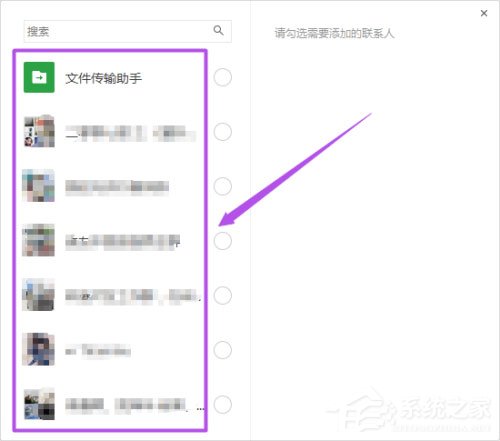
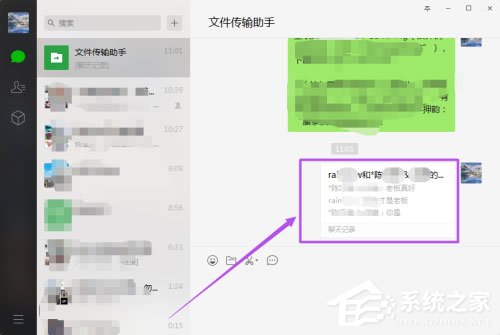
2022-02-01
榴莲.combo3.0深夜释放自己免费版是无限观影次数的app软件吗?2022-02-01
永不封号的直播平台哪个好?769.t∨青橙直播app苹果版最好2022-02-01
2022年哪个直播平台最火?奶昔app直播ios最新版青柠视频在线播放高清完整视频直播APP中打造了最适合年轻人观看的直播环境,不仅画质高清,而且没有任何广告,整体直播画面看起来十分舒适,你可以在不同的直播频道中找到自己喜欢的类型观看。...
2022-01-31
绿巨人www网在线社区直播APP拥有类型丰富的直播资源可以一键点播,有游戏、美女等不同题材的直播内容你,还有一些富有特色的国外直播,都很值得点播观看。...
2022-01-31